この記事では細かい音を再現するために必要なインパルスレスポンスの知識について解説します。
それに付随して
- インパルスレスポンスの作り方
- インパルスレスポンスが作れるフリーソフト
- インパルスレスポンスの使い方
- IRデータ(インパルスレスポンスデータ)
の解説もしていきます。
インパルスレスポンスのことをすべて書いているこの記事を最後まで読めば、インパルスレスポンスを理解できるようになるはずです。
インパルスレスポンスとは?
インパルスレスポンスの概要
インパルスレスポンスを直訳すると、インパルス(短い信号)とレスポンス(反応)になります。
それぞれの頭文字をとって『IR』と表現されることが多いです。
音響的には、拍手(1回だけ)など、短い音(インパルス)を出した時の室内の残響や音響効果(レスポンス)のことを意味し、その特性をデータ化したものを言います。
音がインパルス(短い音)でなければならない理由
「なぜ、インパルス(短い音)でなければならないのか?」
そんな疑問を持つ人もいると思います。
部屋の音響特性は、音が途切れた後の響き具合(残響と言います)を聞くのが、常套手段です。
「あーーー」という継続音では音が終わるまで時間がかかりますから、マイクチェックでは「アッ!アッ!」と短く区切った声で確認します。
ミキシングエンジニアが新規のスタジオや会場に入った時に最初にやる「パン!パン!」と手を叩く行動も同じ目的です。
いずれの場合も、短い音を出して、室内の響き具合を確認しているのです。
このような理由で、「短い音を出して反響を聴く」ことで、機材の音質や部屋の響きを分析しやすくしてデータ化するのが、インパルスレスポンスなのです。
アンプシミュレーターと何が違う?
確かに、「アンプシミュレーターと何が違う?」と疑問を持つ人は多いと思います。
ご存じのように、アンプシミュレーターは『〇〇年ツインリバーブ』というように、実機のネーミングでプログラム(データ)が組まれています。
しかし、それはメーカーの開発者が「こんな感じじゃね?」というように、計算によって設計したデータなのです。
ですから、人によっては「なんか違う・・」と違和感を持つことがあったと思います。
というのも、同じアンプを鳴らしても、環境や使用する楽器が変わればその測定データも異なるからです。
それに対して、インパルスレスポンスはアンプを使いキャビネットから出た音をマイクで集音したものです。
つまり、シミュレーターのような「測定データ」によって作られた音ではなく、実機を鳴らして録音したものをデータ化していますから、インパルスレスポンスはリアルなサウンドが得られるということなのです。
IRデータ(インパルスレスポンスデータ)
マイクを使って録音や録音した音を、パソコンのオーディオ・ファイル(wav形式)でセーブします。
録音する音は、拍手1回程度の短い音でOKなので、データ容量は大きくありません。
インパルスレスポンスデータを再生してみても、「ブツッ!」よりも短い「ブ」程度の長さしか録音されていませんから、ファイスサイズは数百キロバイト程度の小さいものです。
しかし、マイクの種類やキャビネットからの距離や角度などは、必要な数だけ録音しなければならないので、膨大なファイル数になります。
IRデータとして使用できるデータは、プラグインや機種によって異なりますが、以下のフォーマットが目安になります。
【IRデータ・フォーマット】
- サンプリング周波数
-
44.1kHz~192kHz
- ビットレート
-
16・24・32bit
※上記はZOOM G11が対応しているフォーマットです。
デジタルデータについて
ここで、デジタルオーディオデータでよく使われるサンプリング周波数(サンプルレート)やビットレートについて説明しておきます。
今や骨董品となりました『アナログ方式』は、音を電気の大きさや高さに変換したものです。
『アナログ録音』は、その電気を【磁力】に替えて、カセットテープなどに『磁力の強弱』として記録しています。
その仕組みは、小学校の理科で学習した「釘を磁石に擦りつけると、釘も磁石になる」という原理と同じです。
一方で、『デジタル方式』ですが、ザックリとした説明をしますと、写真撮影と考えれば良いと思います。
ビットレート
デジカメで写真撮影する際の品質です。
画素数が多いほど曲線が滑らかな画像が撮影できますが、画素数が少ないほどドットが荒く曲線が階段のように角張ってしまいますね。
オーディオデータも同様に、ビットレートが高いと倍音まできれいに記録することができますが、ビットレートが低いと歪みっぽい音になってしまいます。
サンプリング周波数
記録する回数です。
- デジタル録音とは
-
デジタル録音とは、交流波形をサンプリング(記録)した連続のデータです。
- サンプリングとは
-
サンプリングとは、デジカメの写真撮影と同じで、交流波形の一部分を撮影して保存することです。
1秒間に何回撮影(データを記録)するかという回数が、サンプリング周波数なのです。
これは、動画に置き換えるとわかりやすいと思います。
通常、我々が観ている動画は、1秒間に30フレーム(30枚)の写真を連続再生しています。
仮に、この回数を半分に減らすと1秒間に見る写真の時間が倍になります。
その結果、連続再生のスムーズさは損なわれてカクカクした動画になってしまいます。
オーディオデータの場合も同様で、交流波形をサンプリングする回数が減ると、交流波形の曲線が階段状に角張ってしまいますから、クオリティが下がってしまいます。
このように、ビットレートは画素数、サンプリングレートはフレーム数と考えていただければ、デジタル録音も理解できるのではないでしょうか。
これ以上、高品質になると『ハイレゾ』という扱いになります。
インパルスレスポンスの使い方
ライブやスタジオ練習の場合は、ギターとインパルスレスポンスを使えるマルチエフェクターさえあれば、出先で「いつもの音」が簡単に再現できます。
わざわざ、高級なスタックアンプを購入しなくてもOKです。
LINE6/HX STOMPなんかはインパルスレスポンスが使用できます。

一方で、DTMやDAWのように細かい音までしっかり再現する用途において、インパルスレスポンスは本領を発揮します。
使用したい実機のデータを読み込めば簡単にその音を再現できるので、大きなスタジオや高級な機材を持つ必要はありません。
例え、6畳1間の1ルームマンションでもアビーロード・スタジオや埼玉スーパーアリーナにすることだって可能なのです。
インパルスレスポンスのローダーとデータがあれば、可能性は無限大です。
インパルスレスポンスのメリット
ライブ・リハーサルでのメリット
バンド活動においては、移動が楽になります。
通常、ライブハウスや練習スタジオに常備されているアンプは、ローランドのJC-120かマーシャルですので、それ以外のアンプを使いたいときは、実機を持参しなければなりません。
しかし、スタックタイプのギターアンプをガラガラと引きずって、公共交通機関を利用するわけにはいきませんから、実機の移動は断念せざるを得ないのが現実です。
そんな状況でも、インパルスレスポンス機能を搭載したマルチエフェクターが1台あれば、データをロードしてポン!!
イメージ通りの音を、手軽に出すことができます。
それだけではありません。
仮にアンプなどの実機を電車移動できたとしても、途中で雨に降られたり、階段移動の衝撃で故障する可能性もあります。
スピーカーなどの消耗品は、何年も使っていれば劣化します。
そんなリスクも、インパルスレスポンスを使えば回避することができます。
レコーディング・DAWでのメリット
DAWの世界でも、インパルスレスポンスを使うと、作業効率やクォリティが格段にUPします。
レコーディング工程で「ギターアンプの音をマイクを使って録音する」という作業をする際に、レコーディングエンジニアは以下の点を考慮します。
- 使用するスタジオ
- (部屋の広さ、ライブorデッドなどの音響特性)
- アンプ&キャビネット
- (キャビネット内のスピーカーの種類も含む)
- マイクの種類
- (ダイナミックorコンデンサー、メーカーなど)
- マイクのセッティング位置
- (キャビネットとマイクの距離と角度)
- ヘッドアンプ
- (使用するミキサーのマイクアンプ)
通常は、これらの要因を基に、ミキシングエンジニアの経験や試行錯誤によって、ベストな録音方法を模索していくのです。
そのためには、大きな部屋と高価な機材、セッティングする手間と時間と知識や経験など、様々な要素が必要になります。
そんな重労働も、インパルスレスポンスのデータがあれば、読み込むだけで全て解決します。
「セッティングを変えよう」というときも、スタジオへ移動しマイクスタンドを持ち上げる必要もありません。
インパルスレスポンスのデメリット
再生時のデメリット
インパルスレスポンスのデータが良い音だからと言っても、再生する音響機器が必要です。
この場合、ギターアンプを使っては意味がありません。
せっかくのインパルスレスポンスで再現された音が、マーシャルやヴォックスなどのギターアンプを経由することで、アンプのキャラクターが加わり、台無しになってしまうからです。
ですから、インパルスレスポンスを通した音はキチンとしたオーディオ機器を使って出す必要があるのです。
ライブ・リハーサルでのデメリット
ライブの場合は、PAミキサーへラインで送れば解決します。
又、自分用にギターアンプに代わるアンプを用意しないと演奏しにくいかもしれませんから、その点もエンジニアさんと打ち合わせが必要です。
一方で、リハスタの場合が、厄介です。
インパルスレスポンスの音を遜色なく鳴らすためには、最低でもボーカルPA程度のオーディオシステムが必要になります。
一般のリハスタの場合、ボーカルPAは1セットしかありませんから、そこへ接続すれば良いと考えるかもしれませんが、とんだ大間違いです。
ボーカルの人は、自分の声とギターの音が一緒に出てきたらまともに歌えたものではありません。
カラオケボックスで、自分が歌っている時に別のマイクで他の人が騒いでいたら、自分の声が聴きとりにくくてうまく歌えませんよね。
それと同じです。
DAW・レコーディングでのデメリット
マルチエフェクターなど、アウトボードでインパルスレスポンスを経由させた音をレコーディングする(かけ録り)場合は問題ありません。
しかしレコーディングソフトのプラグインでインパルスレスポンス処理を行っている場合は、使用するシステムやパソコンが変わる際に、注意が必要になります。
もし、出先の環境で、同じものか互換性のあるプラグインがインストールされていないと、「素の音」しか出てきません。
それを回避する方法として、自分のレコーディング環境(特にパソコン)を持参するか、インパルスレスポンスで再生した音を、別のトラックにレコーディングして、そちらのトラックをOKテイクにしておけば、解決することができます。
インパルスレスポンスが使えるソフト
インパルスレスポンスをDTMやDAWで利用する場合、プラグインやスタンドアローンで使用できるソフトが数多くあります。
これからインパルスレスポンスを導入しようとしている人に向けて、代表的なソフトを上げてみますので、参考にしてください。
BIAS Amp2(Positive Grid)
BIAS Amp2は、動画サイトで使い方が紹介されていたり、ネット上に無料でIRデータが公開されていることから、ユーザーの多さがわかります。
BIAS Amp2には3つのグレードがあり
- スタンダード(税込:4,510円)
- プロフェッショナル(税込:9,130円)
- エリート(税込:13,750円)
がラインナップされています。
更に、エフェクターが追加された『BIAS FX 2.0』(プロフェッショナル:税込9,130円)もあります。
この価格の中に、36種類のアンプモデリングや100種類のアンプマッチがプリセットされています。
更に、トーンクラウド機能で、世界中のBIASユーザーが作ったデータを、無制限にダウンロードできるのも魅力です。
ディスプレイを見ながら実機感覚で操作ができるので、真空管の交換やゲイン調整なども簡単。
そういう面では、実機を超えた扱いやすさと拡張性を持った機能があると言えます。
PRS SuperModels(Waves)
世界的なギタリスト、ポール・リード・スミスとのコラボで誕生したソフトです。
ポール・リード・スミスのオリジナルアンプを3台モデリングし、再現した即戦力な内容になっています。
8種類のスピーカーキャビネットIRに加えて、最大同時2台までのサードパーティIRの読み込みが可能です。
価格も手ごろで、現在、色々なオンラインショップで、5千円以下で販売されています。
Helix Native(Line6)
PODでお馴染みのLine6から提供されている『HXモデル』のプラグイン版です。
60種類以上のアンプと30種類以上のキャビネット、100種類以上のエフェクトなど多彩な機能が慢性です。
Helix Nativeで作成したパッチ・データなどは、ハードウェアに移管することもできるので、ライブ・パフォーマンスの強力な武器になります。
プラグインのプラットフォームは、AAX、AU、VST3に対応していますので、ProToolsやLogicユーザーでも安心してゲットすることができます。
現在、Line6のHPで、15日間のフリーお試し版が入手可能です。
使い方やサウンドなどを体験できるチャンスなので、興味のある人は、アクセスしてみてはいかがでしょうか。
インパルスレスポンス対応のフェクター
ZOOM/G11

ZOOMのマルチエフェクターG11は、70種類のインパルスレスポンスデータがプリインストールされています。
更に、USBメモリーを使うと130種類のインパルスレスポンスデータを追加で読み込んで使用することができます。
読み込んだデータは、本体内蔵のエフェクターと同様に使用できるので、特にライブプレイヤーにはおすすめです。
ディスプレイもカラーで見やすく、エフェクターの順番や入れ替えは、画面のタッチ操作で簡単に行えます。
視覚的に操作ができるので、PCが苦手という人でも簡単に扱うことができると思います。
G11ならサウンドハウスがおすすめ!
Line6/Helix Floor

ZOOM G11の2倍以上の価格ですが、Helix Floorはかなり詳細な設定が可能です。
残響や使用するマイクなど、音響的な知識がないと扱いきれないハイレベルな機材ですが、マイクの名称や特性を理解した人が操作すると、1日中、遊んでいられそうな奥深さがあります。
Helixユーザーの多くは、そのようなスキルがあるようで、かなりの高評価ばかりが上がっています。
かなりの高額を支払っても、それを満足させられる機能と品質があるから、不満を抱く人は少ないのだと思われます。
ディスプレイ表示も、ZOOMのイラスト調の分かりやすいものとは異なって、ブロック図を見ているようですが、この辺も入門機とは一線を画しているという満足感に繋がるのかもしれません。
Helix Floorならサウンドハウスがおすすめ!
上記ではヘリックスの最上位版Helix Floorを紹介しましたが、インパルスレスポンスに対応しているLine6のヘリックスシリーズの中でもコスパの良い「LINE6/HX STOMP」も対応しています。
以下の記事でレビューしています。かなり使い込んだので詳しく解説しています。

IRデータ(インパルスレスポンスデータ)の使い方と作り方
作り方
インパルスレスポンスデータの作り方は、簡単です。
作業の概要は、単発の短い音をマイクで録音し、保存するというだけです。
具体的な作成手順を紹介します。
- まず、cubaseやProToolsなど、波形編集ができるソフトを用意します。
- 新規トラックを作り、インパルス(短い信号)を録音する。
- インパルスを再生するためのギターアンプと、それを録音するマイクを用意し設置する。
- 録音用トラックを作り、インパルスを再生して、録音する。
- 録音したトラックの波形を確認しながら、前後の不要部分をデリートする。
- WAV形式でセーブする。
以上で完了です。
使い方
USBメモリーなどにセーブしたインパルスレスポンスデータを、使用するソフトやエフェクターに読み込ませて使用します。
マルチエフェクターの場合は、メニューから外部データの読み込みモードで入力できると思いますが、プラグインやスタンドアローン・ソフトの場合は、専用のIRローダー(ソフトに付属)が必要になるものもあります。
インパルスレスポンスのまとめ
インパルスレスポンスについて簡単に解説してきましたが、ズバリ!私のおすすめは以下の2つです。
Helix Floorは確かにスグレモノですが、私の個人的見解としては、プロ機材だと思います。
かなり高額なソフトなので、そこまで出費できる人には絶対におすすめの機材ですが、一般の人には「Too Much」だと考えるからです。
私なら、レコーディング用にBIAS(エリート)と、ライブ用にG11を買っても、お釣りが来ますので、間違いなくそちらの選択をします。
まあ、趣味は自分の満足度を優先するものですので、個人の経済感覚まで意見しているわけではありませんから、誤解しないでください。
最後になりますが、私のようなアマチュアIRユーザーに、耳寄りな情報です。
先日、ZOOMより『G6』が発売開始になりました。

アンプモデルやエフェクトは、上位機種のG11と同等でインパルスレスポンスも使用できます。
価格はG11の半額程度に抑えられているので、学生さんでもゲットしやすい価格になっています。
パッチタイトルなどの文字入力を「スマホ感覚で操作できる」という点も、学生さん向けで使いやすいと思います。
コスパ重視ならコチラでも良いですね!
ちなみにG6のフラッグシップモデルがG11になっています。
G6ならサウンドハウスがおすすめ!
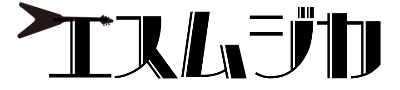



コメント